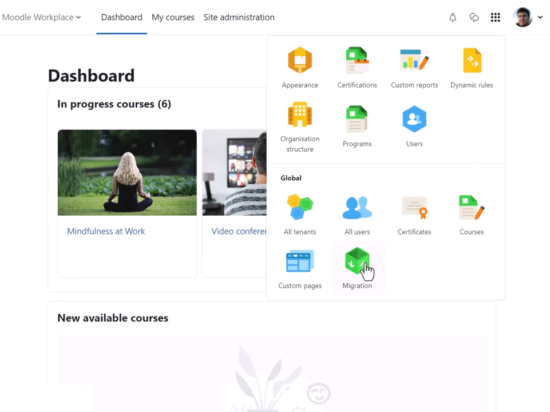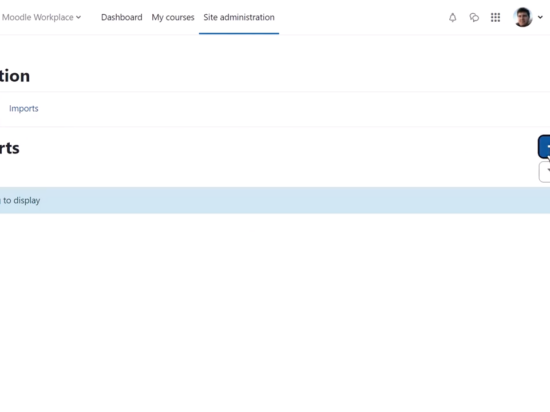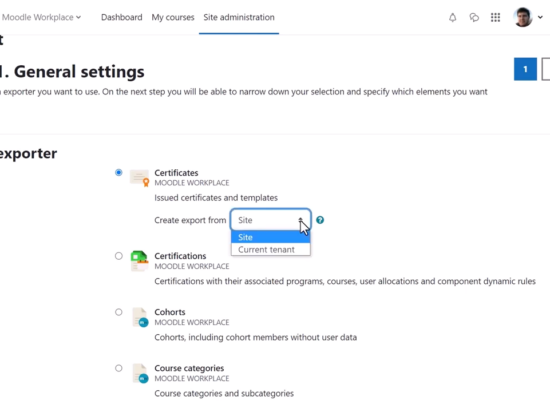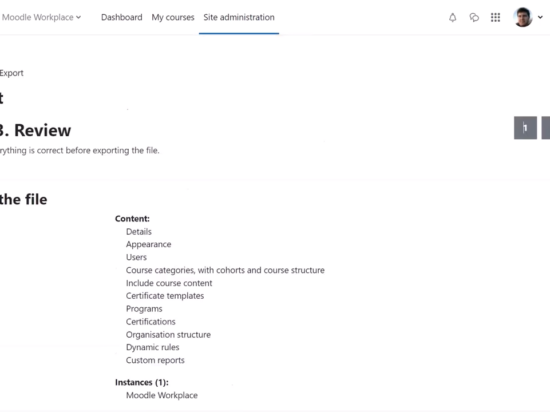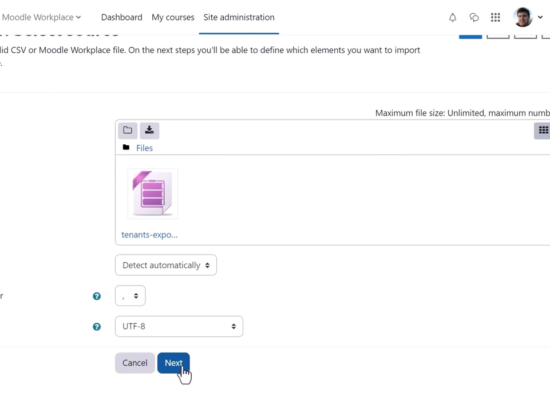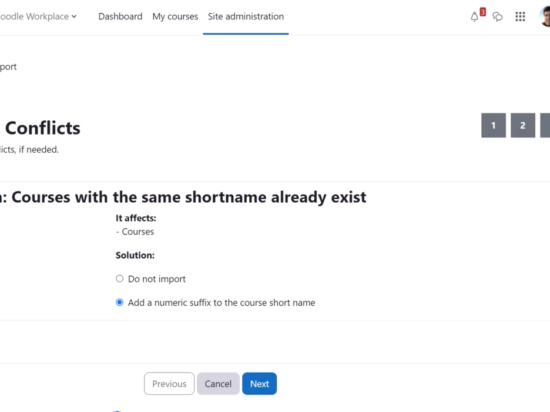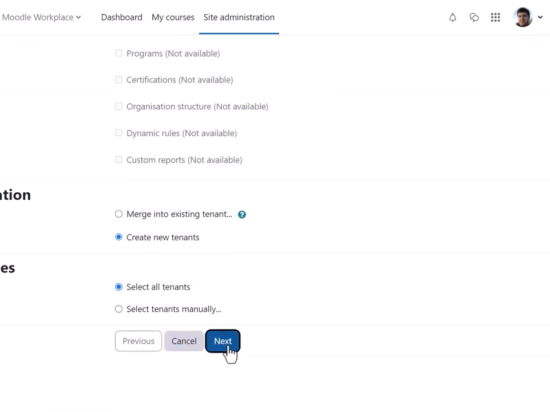La funzione di migrazione Moodle Workplace consente di esportare e importare facilmente tutte o parti selezionate dell'installazione Moodle Workplace da o verso lo stesso sito o uno diverso. Migliora l'efficienza e semplifica il tuo flusso di lavoro con la semplice funzionalità di esportazione e importazione di Moodle Workplace 4.
Per passare alla migrazione, l'amministratore di Workplace può attivare/disattivare l'utilità di avvio di Workplace a sinistra del proprio profilo.
Qui, l'amministratore di Workplace troverà due schede, Esporta e Importa. Per esportare, l'amministratore di Workplace deve selezionare il pulsante Esporta e scegliere l'esportatore, decidendo cosa desidera esportare e impostando il processo in esecuzione. Ci sono molte opzioni disponibili e puoi esportare dall'intero sito o solo dall'attuale inquilino.
Di seguito è riportato un esempio di esportazione del tenant corrente. Quando l'amministratore di Moodle Workplace fa clic su Avanti, in modo simile a quando si esegue un backup di Moodle, deve selezionare ciò che desidera specificamente includere nell'esportazione.
La terza fase del processo è la revisione. L'amministratore Moodle Workplace dovrebbe ricontrollare che tutto ciò che riguarda il file, inclusi il contenuto e le istanze, sia come desiderato prima di procedere con l'esportazione.
È sicuro continuare a navigare durante l'esportazione. Una notifica verrà ricevuta al termine del processo.
Importazione
L'importazione funziona in modo simile al ripristino del corso Moodle. Dalla scheda Importa, l'amministratore di Workplace deve fare clic sul pulsante Importa e caricare il file, con il formato, il separatore e la codifica appropriati.
Le impostazioni generali visualizzano le informazioni sul pacchetto da importare e da Avanti l'amministratore di Workplace può specificare quali elementi desidera importare. Se ci sono conflitti, in questa fase vengono offerte soluzioni per risolverli.
La revisione serve per verificare che tutto sia corretto prima di procedere con l'importazione e premere procedi.
È sicuro continuare a navigare durante l'importazione. Una notifica verrà ricevuta al termine del processo.
Puoi saperne di più sulla funzione in questo breve video sulla funzione Migrazione o leggi maggiori dettagli nel Documentazione Moodle Workplace.